Opravit „Sada složek nelze otevřít“ v aplikaci Outlook?

Oprava Chyba V aplikaci Outlook nelze otevřít sadu složek, otevřete e-mailového klienta v nouzovém režimu a vypněte doplňky.
Když denně dostáváte desítky nebo dokonce stovky e-mailů, schopnost soustředit se jen na ty důležité je zásadní. Nechcete ztrácet drahocenný čas vyklízením schránky, abyste našli e-maily, které jsou pro vás skutečně důležité. To je důvod, proč mnoho uživatelů Windows 10 raději odhlásí odběr e-mailů Cortana's Daily Briefing. Ale někdy uživatelé stále dostávají tyto nepříjemné zprávy. Podívejme se, jak můžete tento problém vyřešit.
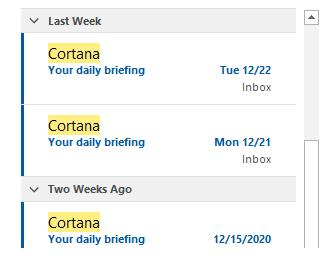
Uživatelé Microsoft 365 dostávají e-maily Cortana Daily Briefing, protože tato funkce je ve výchozím nastavení zapnutá. Pokud chcete přestat dostávat tyto e-maily, musíte se ručně odhlásit ze služby.
V instruktážním e-mailu jsou uvedeny všechny důležité úkoly, o které se musíte postarat, abyste si mohli lépe zorganizovat svůj pracovní den. Mohou to být schůzky, různá připomenutí , dokumenty, které si potřebujete prohlédnout a podobně. Samozřejmě, pokud chcete přestat dostávat e-maily, můžete se buď odhlásit, nebo požádat svého správce IT, aby vám tuto možnost zakázal.
Nejprve si tedy nejprve znovu zkontrolujte a ujistěte se, že jste službu řádně odhlásili. Chcete-li se odhlásit ze zasílání informačních e-mailů, spusťte Microsoft Edge a přejděte na www.cortana.office.com . Poté přejděte dolů na Odhlásit se z informačního e-mailu a tuto funkci vypněte.
Případně se přihlaste do své poštovní schránky Outlook pomocí Edge, otevřete svůj e-mail Cortana a stiskněte tlačítko Odhlásit na konci zápatí e-mailu.
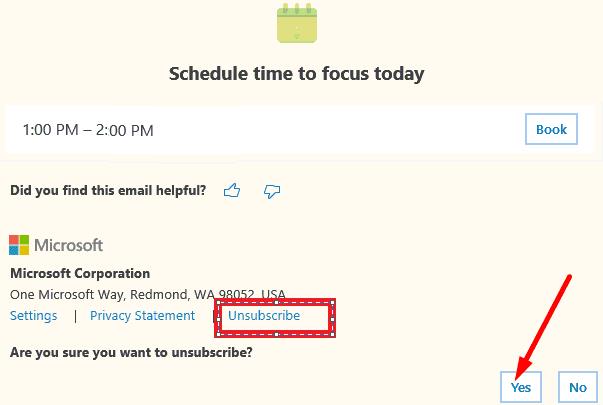
Mnoho uživatelů potvrdilo, že k úspěšnému odhlášení z Cortana Briefing museli použít prohlížeč Edge . Zjevně se nemůžete odhlásit z Chrome, Safari nebo jiného prohlížeče.
Ujistěte se, že se vám zobrazuje zpráva „Úspěšně odhlášeno“. Neváhejte a sdělte Microsoftu, proč jste se rozhodli odhlásit odběr. Pokud společnost dostane spoustu negativních ohlasů na tuto funkci, možná se věci změní.
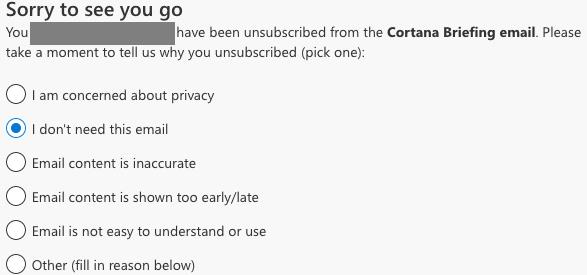
Mějte na paměti, že tyto e-maily nemůžete zablokovat úpravou nastavení aplikace Windows 10 nebo Cortana. Například, i když přejdete do nastavení zabezpečení aplikace Outlook a stisknete možnost Blokovat nebo označíte e-maily s instruktáží jako nevyžádané, vůbec to nepomůže. Vždy se vrátí další den.
Totéž platí, pokud upravíte nastavení ochrany osobních údajů e-mailu . Pokud jste to udělali v naději, že se zbavíte Cortanových instruktáží, může to vysvětlit, proč vám asistentka neustále posílá každodenní e-maily.
Další možností je jednoduše kontaktovat svého správce IT a požádat ho, aby vám tuto možnost vypnul. V závislosti na nastavení vaší organizace nemusíte mít vždy přístup k nastavení Cortany Office, abyste mohli službu odhlásit.
Podle některých uživatelů, pokud jste zákazníkem GoDaddy, tak vás Cortana skutečně našla. Odhlásit se z Cortany není snadné, protože neexistuje žádné relevantní heslo k použití.
Chcete-li tento problém vyřešit, otevřete jeden z těchto informačních e-mailů a stiskněte tlačítko Odhlásit . Poté zadejte svou e-mailovou adresu a zadejte heslo, které používáte pro přístup k vaší webové poště Office365. Mnoho uživatelů uvedlo, že problematická e-mailová adresa byla vytvořena, když GoDaddy začal hostovat jejich doménu. Ačkoli mnoho uživatelů uvedlo, že tuto e-mailovou adresu nikdy nepoužili, nezdá se, že by to Cortaně vadilo.
I když sami nemáte účet Outlook, pokud vaše organizace používá online poštovní server Microsoft Exchange, správce vám možná povolil e-maily s instruktáží.
Jako řešení můžete také vytvořit pravidlo v Outlooku a odeslat ty otravné e-maily přímo do složky Nevyžádaná pošta.
Spusťte poštovní schránku Outlooku a přejděte do Nastavení (stiskněte ikonu ozubeného kolečka).
Poté klikněte na Zobrazit všechna nastavení Outlooku .
Vyberte Pravidla a poté Přidat nové pravidlo .
Pojmenujte a definujte nové pravidlo. Můžete například odesílat e-maily Cortany (odeslané z adresy [email protected] ) do složky Nevyžádaná pošta nebo můžete pro všechny tyto e-maily vytvořit vyhrazenou složku.
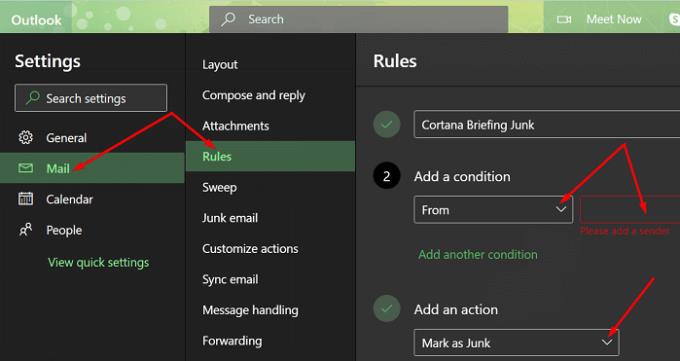
Mějte na paměti, že pokud tyto e-maily jednoduše označíte jako nevyžádané, nebude to fungovat. Ale pokud vytvoříte samostatné pravidlo pro filtrování těchto e-mailů, mělo by to fungovat.
Mnoho uživatelů opravdu nenávidí Cortana Briefing, protože se jim nelíbí myšlenka, že Microsoft sbírá informace z jejich osobních e-mailů. Aby mohla Cortana sestavit instruktážní e-maily, musí prohledat vaše e-maily, aby našla relevantní informace. Upřímně řečeno, sám jsem uživatelem Outlooku a představa, že by mi Microsoft česal e-maily, se mi taky nelíbí. Proto jsem tuto možnost vypnul a vážně uvažuji o přechodu na jiného poštovního klienta .
Mimochodem, pokud si chcete chránit své soukromí, budou se vám hodit tyto návody:
Zatímco Microsoft implementoval e-maily Cortana's Daily Briefing s těmi nejlepšími úmysly, mnoho uživatelů dává přednost deaktivaci této funkce kvůli obavám o soukromí. Chcete-li to provést, musíte otevřít jeden ze svých informačních e-mailů a stisknout tlačítko Odhlásit na konci zápatí e-mailu.
⇒ Teď k vám : Jaký je váš postoj k e-mailům Cortana's Briefing? Považujete je za užitečné? Nebo máte spíše obavy z toho, že Microsoft česá vaše e-maily? Podělte se o své myšlenky v komentářích níže.
Oprava Chyba V aplikaci Outlook nelze otevřít sadu složek, otevřete e-mailového klienta v nouzovém režimu a vypněte doplňky.
Pokud se vám nelíbí aktuální barva pozadí vašeho kalendáře Outlook, přejděte do Nastavení a vyberte jinou barvu.
Pokud aplikace Outlook nemohla vytvořit pracovní soubor, musíte upravit mezipaměť složek uživatelského prostředí a nasměrovat hodnotu řetězce na platný adresář.
Pokud aplikace Outlook nezobrazí obrázek vašeho podpisu, ujistěte se, že vytváříte e-maily ve formátu HTML. Poté vytvořte nový podpis.
Vyřešte problém, kdy nemůžete přidávat slova do vlastního slovníku v aplikaci Microsoft Outlook 2016.
Jak odeslat seznam kontaktů dalším lidem v aplikaci Microsoft Outlook 2016 nebo 2013.
Nastavte, zda chcete zobrazovat nebo odesílat e-maily ve formátu prostého textu nebo HTML v aplikaci Microsoft Outlook 2019, 2016 nebo 365.
Vyřešte běžnou chybu, která se vyskytuje v aplikaci Microsoft Outlook 2016 po upgradu na Windows 10.
Jak připojit e-mailového klienta Microsoft Outlook 2016 k účtu Google Gmail.
Pokud v Outlooku chybí tlačítko Domů, zakažte a povolte Home Mail na pásu karet. Toto rychlé řešení pomohlo mnoha uživatelům.
Vyřešit Tato operace byla zrušena z důvodu omezení platných pro tento počítač. chyba při výběru odkazu v aplikaci Microsoft Outlook 2016.
Pokud vám desktopová aplikace Outlook nedovolí odstranit události kalendáře, použijte webovou aplikaci. Pokud problém přetrvává, aktualizujte a opravte Office.
Jak importovat a exportovat data v aplikaci Microsoft Outlook 2016.
Jak vyřešit problém se spuštěním Microsoft Outlooku v MacOS High Sierra.
Nenačítají se obrázky ve vašich e-mailových zprávách Microsoft? Tento tutoriál vám ukáže několik důvodů, proč k tomu může dojít, a jak to opravit.
Vzhledem k tomu, že společnost Microsoft investuje více prostředků do svých aplikací pro správu úloh, nikdy nebyl lepší čas na používání úloh aplikace Outlook. V kombinaci s Microsoft To-Do,
Ukážeme vám podrobné kroky, jak vyvolat e-mailovou zprávu odeslanou z aplikace Microsoft Outlook 2016.
Opravte běžný problém při pokusu o zobrazení náhledu připojených souborů v aplikaci Microsoft Outlook.
Ovládejte zvuk e-mailových upozornění v e-mailovém klientovi Microsoft Outlook 2016.
Nabízíme tři různé způsoby, jak můžete synchronizovat kontakty mezi vaším iPhonem a Microsoft Outlook.
Existuje mnoho důvodů, proč se váš notebook nemůže připojit k Wi-Fi, a proto existuje mnoho způsobů, jak chybu opravit. Pokud se váš notebook nemůže připojit k Wi-Fi, můžete tento problém vyzkoušet následujícími způsoby.
Po vytvoření bootovacího USB pro instalaci systému Windows by uživatelé měli zkontrolovat výkon bootovacího USB a zjistit, zda bylo vytvoření úspěšné.
Několik bezplatných nástrojů dokáže předvídat selhání disku dříve, než k němu dojde, což vám dává čas na zálohování dat a včasnou výměnu disku.
Se správnými nástroji můžete prohledat systém a odstranit spyware, adware a další škodlivé programy, které se ve vašem systému mohou ukrývat.
Když se například počítač, mobilní zařízení nebo tiskárna pokusí připojit k počítači se systémem Microsoft Windows přes síť, může se zobrazit chybová zpráva „Síťová cesta nebyla nalezena – Chyba 0x80070035“.
Modrá obrazovka smrti (BSOD) je běžná a ne nová chyba systému Windows, která se objevuje, když se v počítači vyskytne nějaká závažná systémová chyba.
Místo provádění manuálních operací a operací s přímým přístupem ve Windows je můžeme nahradit dostupnými příkazy CMD pro rychlejší přístup.
Po nespočetných hodinách používání svého notebooku a stolního reproduktoru na vysoké škole mnoho lidí zjistí, že pár chytrých vylepšení může proměnit stísněný prostor na koleji v dokonalé streamovací centrum, aniž by museli utratit spoustu peněz.
Z Windows 11 bude Internet Explorer odebrán. V tomto článku vám WebTech360 ukáže, jak používat Internet Explorer ve Windows 11.
Touchpad notebooku neslouží jen k ukazování, klikání a zoomování. Obdélníkový povrch také podporuje gesta, která umožňují přepínat mezi aplikacemi, ovládat přehrávání médií, spravovat soubory a dokonce i zobrazovat oznámení.




























